hy guys berjumpa kembali dengan saya pay "pasti buat tutorial lagi" loh kok tau ? "karna aku dukun hahahahah !!!!" krik krik krik krik -_-! . "gw pergi ah" ops kita lanjutin aja ok tadi cuma bercanda hehe . ok kali ini aku akan memberikan tutorial cara menggunakan SSH bagi anda yang belum tau atau masih pemula. " horeeeeee!!!!! " -_-! krik krik krik krik . ok lanjut . ada yang bertanya "bang ssh itu apa" jadi begini ssh itu adalah cari di mbah google aja biar lengkapnya tanya ma dia yak hehe ... "huft -_-!" ok kita kembali ke topik . pik-pik "opo pay" ora manggil ae. "-_-!
ini langkah-langkahnya :

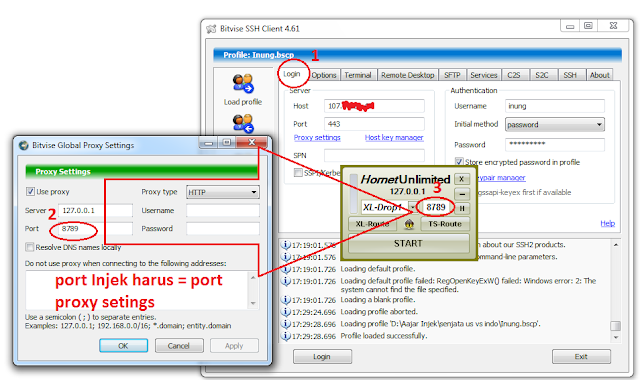
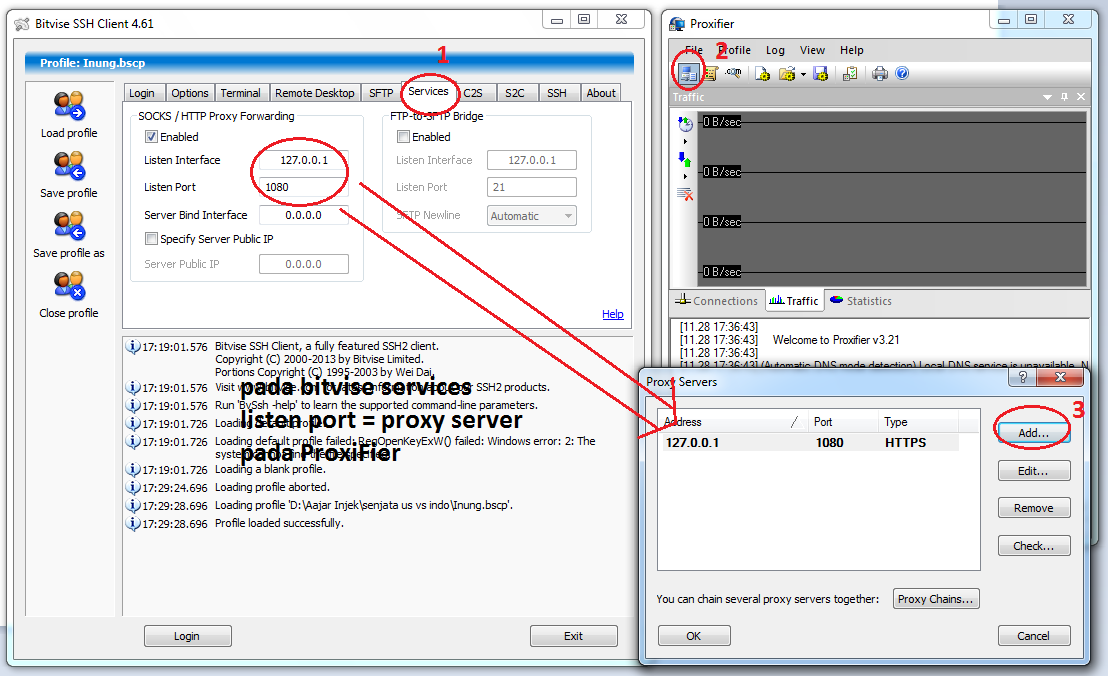

ini langkah-langkahnya :
Syarat dan Tutorial Menggunakan Internet Gratis SSH.
- Komputer / Laptop / Netbook yang support koneksi internet.
- Modem HSDPA agar kecepatan koneksi berjalan maksimal.
- Simcard (SC) operator.
Untuk peralatan tempur dan tutorial SSH
- Bitvise dapat di download disini
- Proxyfier (PF) dapat di download disini
- Injeck Operator cari disini
- Akun SSH Full Speed Terbaru Disini
silahkan ambil yang work, download yang paling update
Praktek Alat Tempur Trik Internet Unlimited
tidak usah panjang lebar deh, coba kalian perhatikan dengan seksama dan jangan lupa baca Basmallah dulu agar praktek kali ini bisa LANCAR JAYA.
- Step pertama : Konek Modem
Ingat, beda tempat beda rasa, tergantung dari sinyal yg didapatkan oleh modem, jadi, saran mimin, gunakan kartu operator yang paling baik di tempat agan sendiri.
Berikut contoh settingan APN lainya :
TELKOMSEL
Apn : Internet, Telkomselbrn2, Telkomselbrn3 ( pilih satu saja )
Dial : *99#
User : kosong
Pass : kosong
Apn : Internet, Telkomselbrn2, Telkomselbrn3 ( pilih satu saja )
Dial : *99#
User : kosong
Pass : kosong
XL
Apn : Internet, xlunlimited, xl, www.xlspeed.net, www.xl4g.net, ( pilih satu saja )
Dial : *99#
User : kosong
Pass : kosong
Apn : Internet, xlunlimited, xl, www.xlspeed.net, www.xl4g.net, ( pilih satu saja )
Dial : *99#
User : kosong
Pass : kosong
INDOSAT
Apn : Internet, indosatgprs, indosat3G, indosat4G ( pilih satu saja )
Dial : *99#
User : kosong
Pass : kosong
Apn : Internet, indosatgprs, indosat3G, indosat4G ( pilih satu saja )
Dial : *99#
User : kosong
Pass : kosong
THREE
Apn : Internet, 3data ( pilih satu saja )
Dial : *99#
User : kosong /3gprs
Pass : kosong /3gprs
Apn : Internet, 3data ( pilih satu saja )
Dial : *99#
User : kosong /3gprs
Pass : kosong /3gprs
AXIS
Apn : Internet, axis ( pilih satu saja )
Dial : *99#
User : kosong
Pass : kosong
Apn : Internet, axis ( pilih satu saja )
Dial : *99#
User : kosong
Pass : kosong
SMARTFREN
Apn : smartfren, smart, wap, cdma ( pilih satu saja )
Dial : #777
User : smartfren, smart, wap, cdma ( pilih satu saja )
Pass : smartfren, smart, wap, cdma ( pilih satu saja )
Note# Untuk Smartfren, User dan Pass samakan dengan Apn
Apn : smartfren, smart, wap, cdma ( pilih satu saja )
Dial : #777
User : smartfren, smart, wap, cdma ( pilih satu saja )
Pass : smartfren, smart, wap, cdma ( pilih satu saja )
Note# Untuk Smartfren, User dan Pass samakan dengan Apn
- Step kedua : konek Injek

Dibagian ini harap diperhatikan dengan seksama, pilih kartu operator yang digunakan, perhatikan Port Listen yang digunakan, karena Port ini dipakai untuk penyetinganProxy Seting pada Bitvise.
pada injek HU Combo V.3.1 menggunakan port 8789.
kalau sudah di catat, klik LISTEN di injek
kalau sudah di catat, klik LISTEN di injek
- Step ketiga : Seting Bitvise

- A
Step berikut biasanya dilakukan bila agan sekalian baru pertama kali menggunakan Bitvise dan SSH yang didapat di gugel atau beli hanya mendapatkan IP Host, Port Host, User dan Password SSH.
Lanjut ke tekape, Buka Bitvise agan,,, lihat gambar A dan B !!
- 1. masuk menu login
- 2. Isikan IP Host yang didapat atau dibeli
- 3. Isi Port 22, 143, 433 ( sesuaikan yang didapat)
- pada praktek ini admin menggunakan Dropbear maka port yang diisikan adalah 443 (lihat gb. bawah)
- 4. Isi user yang didapat
- 5. isi password yang didapat
- 6. masuk proxy seting (lihat no.2 gb. bawah)
- 6A. Isi server IP Proxy default 127.0.0.1 (lihat no.2 gb. B)
- 6B. Isi Port dan sesuaikan dengan Injek yang dipake, karena mimin memakaiinjek HU Combo V.3.1
- yang menggunakan Port 8789 maka Mimin ngisinya juga seperti itu (lihat gb.B no.3)
- 7. Services Bitvise bisa dilihat di Gb. C
Listen Interface IP diisi 127.0.0.1
untuk Listen Port diisi terserah yang penting ntr sesuai Proxy server di PF, sebagai contoh, admin menggunakan Listen 1080
untuk Listen Port diisi terserah yang penting ntr sesuai Proxy server di PF, sebagai contoh, admin menggunakan Listen 1080
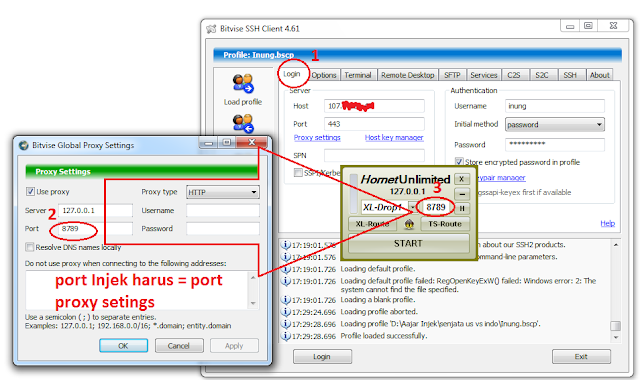
Jika semua setting kalian sekalian sudah benar maka penampakan Sukses akan seperti gambar dibawah ini,
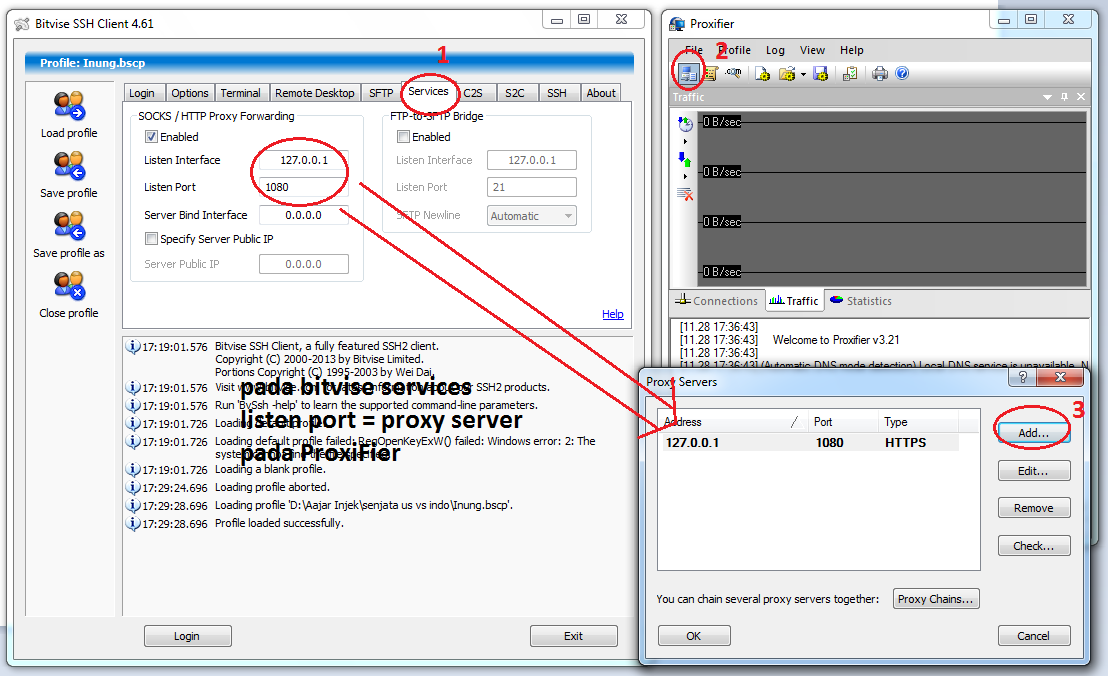
di step ini, perhatikan juga dengan seksama, karena kesalahan penyetingan berakibat agan gak bisa konek internet di browser.
Ok kita mulai Praktek nya, buka PF (Proxifier)
Buka Proxy server (lingkaran no.2) dan akan mincul sebuah halaman baru
klik add (lingkaran no.3)
Isi Address dengan IP 127.0.0.1
Isi Port sesuai dengan Listen Port Bitvise (karena Bitvise memakai Listen 1080 maka Proxy Server Port diisi 1080)
Pada Protokol pilih HTTPS klik OK
step pertama selesai, lanjut ke langkah akhir
Buka Proxy server (lingkaran no.2) dan akan mincul sebuah halaman baru
klik add (lingkaran no.3)
Isi Address dengan IP 127.0.0.1
Isi Port sesuai dengan Listen Port Bitvise (karena Bitvise memakai Listen 1080 maka Proxy Server Port diisi 1080)
Pada Protokol pilih HTTPS klik OK
step pertama selesai, lanjut ke langkah akhir

Ikuti langkah seperti Gambar diatas.
masuk PF rules (no.1) ntar akan muncul halaman baru
Klik add (no.2) ntr akan muncul jendela baru
no.3 browse aplikasi yang akan digunakan (Injek, IDM, Firefox, Chrome)
NB: aplikasi di add satu persatu ya
Action (no.4) khusus Injek pilih direct, yang lain memakai proxy HTTPS 127.0.0.1
done.
masuk PF rules (no.1) ntar akan muncul halaman baru
Klik add (no.2) ntr akan muncul jendela baru
no.3 browse aplikasi yang akan digunakan (Injek, IDM, Firefox, Chrome)
NB: aplikasi di add satu persatu ya
Action (no.4) khusus Injek pilih direct, yang lain memakai proxy HTTPS 127.0.0.1
done.
mudah bukan ok sekian tutorial nya jangan lupa subscribe youtube channel tyo saka ok .. cheerrsss !!!
tutorial Menggunakan SSH Bagi Pemula
4/
5
Oleh
tyozx








